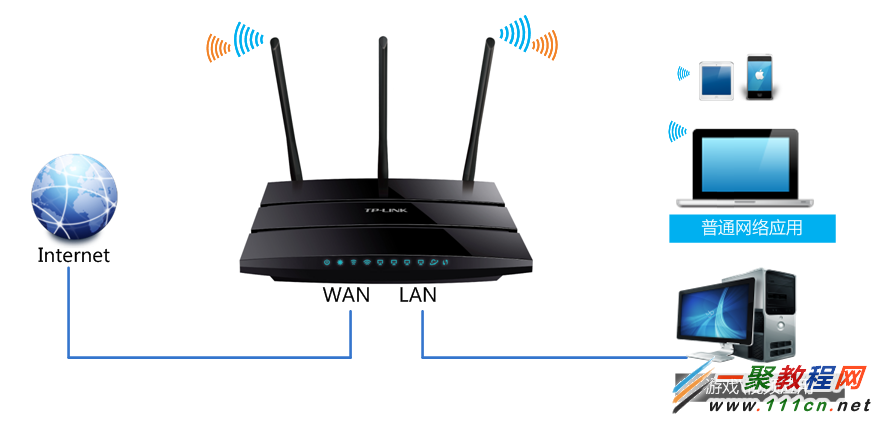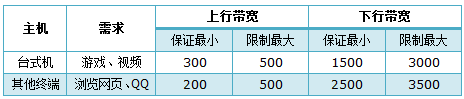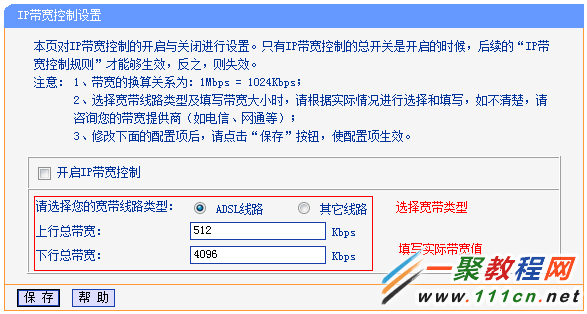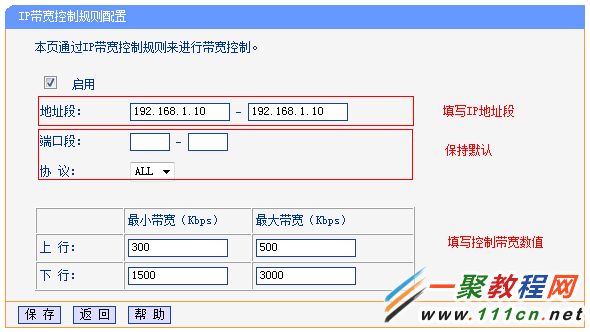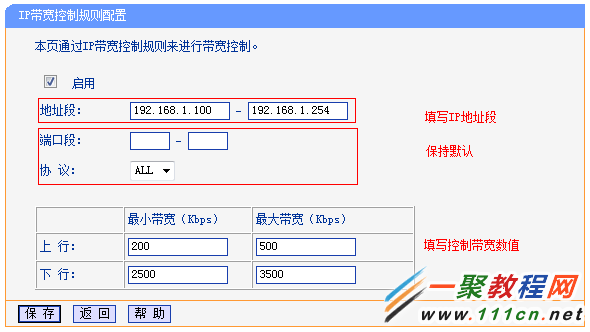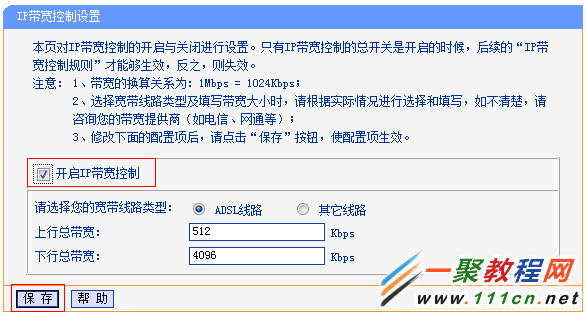最新下载
热门教程
- 1
- 2
- 3
- 4
- 5
- 6
- 7
- 8
- 9
- 10
tplink路由器IP带宽控制及分配带宽的设置方法
时间:2022-06-29 00:05:57 编辑:袖梨 来源:一聚教程网
本文介绍TL-WDR4310的带宽控制功能的应用和设置方法。
TL-WDR4310应用拓扑图
某用户使用TL-WDR4310进行宽带共享上网,需保证内网台式机进行游戏、视频正常应用,同时保证其他终端可以正常浏览网页、QQ聊天等基本应用。
用户线路为4M ADSL线路,上行带宽为512Kbps,下行带宽为4096Kbps。结合用户需求与总带宽,分配规则如下:
注意:该表仅供参考,分配值以实际为准。该表格中,其他终端共用分配的带宽。
分配原则:保证最小带宽总和不超过总带宽。
注意:需要为台式机手动指定IP地址、网关、DNS等参数。
1、设置线路参数
在管理界面点击 IP带宽控制 >> 控制设置,选择宽带线路类型为 ADSL线路。
上行总带宽填写 512,下行总带宽填写 4096。点击 保存。如下图:
注意:此处带宽值仅供参考,实际应用中需要填写宽带线路真实带宽值。
2、添加台式机的规则
进入 IP带宽控制 >> 控制规则,点击 添加新条目,在起始地址和结束地址均填写 192.168.1.10。
上行带宽最小带宽为 300,最大带宽为 500,设置下行带宽最小为 1500,最大带宽为3000,设置完成点击保存。
3、设置其他终端设置规则
点击 添加新条目。在起始地址和结束地址分别填写 192.168.1.100 和 192.168.1.254。
上行最小带宽为 200,最大带宽为 500,设置下行带宽最小为 2500,最大带宽为3500,设置完成点击 保存。
注意:默认的DHCP地址池为192.168.1.100-192.168.1.254。自动获取IP地址的终端均会从该地址池中获得IP地址。
4、开启IP带宽控制
进入 IP带宽控制 >> 控制设置,勾选 开启IP带宽控制,点击 保存。
至此IP带宽控制设置完成。台式机可以实现下行最小1500Kbps的带宽,其他终端共享最小2500Kbps的总带宽,各类终端可以实现对应的带宽需求。
相关文章
- 《弓箭传说2》新手玩法介绍 01-16
- 《地下城与勇士:起源》断桥烟雨多买多送活动内容一览 01-16
- 《差不多高手》醉拳龙技能特点分享 01-16
- 《鬼谷八荒》毕方尾羽解除限制道具推荐 01-16
- 《地下城与勇士:起源》阿拉德首次迎新春活动内容一览 01-16
- 《差不多高手》情圣技能特点分享 01-16